Linux安装tomcat,配置环境变量
Posted Firm陈
tags:
篇首语:本文由小常识网(cha138.com)小编为大家整理,主要介绍了Linux安装tomcat,配置环境变量相关的知识,希望对你有一定的参考价值。
一、 安装tomcat需要先配置jdk,所以没有配置jdk同学,先移步linux安装jdk
二、卸载tomcat
检查linux是否安装tomcat
rpm -qa|grep tomcat
查看下系统信息,确认是32位还是64位:uname -a
输入rpm -qa|grep tomcat
如果有通过rpm -e rpm -qa|grep tomcat(或rpm -e 加上面rpm -qa|grep tomcat显示的结果)
注意:一般tomcat安装都是通过压缩包的方式,所以这一步可以跳过
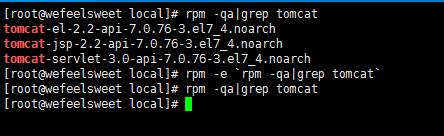
三、下载Tomcat
点击下载
找到 Binary Distributions
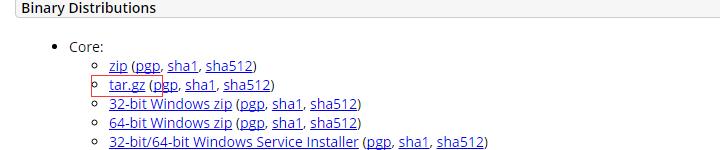
四、上传到Linux,安装
先进入你要上传的位置,执行命令 rz ,在本机弹窗选择文件窗口,选择上传
tar -xzvf apache-tomcat-9.0.0.M9.tar.gz 解压即可

重命名文件 mv apache-tomcat-9.0.8 tomcat9
五、配置环境
JAVA_HOME=/usr/java/jdk-10.0.1
CLASSPATH=$JAVA_HOME/lib/
CATALINA_HOME=/usr/local/tomcat tomcat环境变量
PATH=$PATH:$JAVA_HOME/bin:$CATALINA_HOME/bin
export PATH JAVA_HOME CLASSPATH CATALINA_HOME
修改Tomcat端口
进入conf文件夹 vi server.xml 编辑配置文件
1.
<Connector port="8088" protocol="HTTP/1.1"
connectionTimeout="20000"
redirectPort="8443" />
这种修改对于8080端口冲突是可以解决的,但是如果想同时使用两个tomcat,那么这样的修改还不完整,因为还有其它的端口会冲突。我们仍需要继续修改
2.
<Connector port="8089" protocol="AJP/1.3" redirectPort="8443" />
<Server port="8085" shutdown="SHUTDOWN">
:wq 保存退出
六、验证安装结果
启动服务
进入解压目录的bin文件夹,运行命令./startup.sh
会自动弹出像如下的提示

ps -ef|grep java

查询端口是否有进程守护用如下命令grep对应端口,如8088为端口号
例:netstat -nalp|grep 8088
七、防火墙
#停止firewall
systemctl stop firewalld.service
#开启firewall
systemctl start firewalld.service
#禁止firewall开机启动
systemctl disable firewalld.service
#查看默认防火墙状态(关闭后显示not running,开启后显示running)
firewall-cmd --state
但是开启的时候,可能报这个错
Failed to start firewalld.service: Unit firewalld.service is masked.
查了很久没找到解决办法,于是试着输入了下面这行命令,解决了。
systemctl unmask firewalld.service
来看一些命令:
#启动tomcat, 在tomcat目录下(官方名称:apache-****)
bin/startup.sh
#关闭tomcat, 在tomcat目录下(官方名称:apache-****)
bin/shutdown.sh
#如果关闭出错,可以杀死线程
ps -ef | grep tomcat
kill *(端口)
#访问
curl 127.0.0.1:8080
curl ip:8080
启动tomcat并显示日志的命令:
./startup.sh && tail -f …/logs/catalina.out
以上是关于Linux安装tomcat,配置环境变量的主要内容,如果未能解决你的问题,请参考以下文章